
| 阿里云新购续费99元/年云服务器,不限新老,点击抢购 | 腾讯云服务器新老用户同享特惠:点击立即抢购 |
| 阿里云中小企业特惠:领无门槛代金券,最高5580元 | 腾讯云轻量服务器2核2G3M仅88元/年,爆款抢购中 |
| 阿里云双11活动阿里云爆款产品特惠 | 腾讯云3年/5年高性价比云服务器,限时特惠中 |
如果用阿里云服务器ECS搭建一个自己WordPress网站?下面是详细的教程:
一、远程连接云服务器
购买好阿里云服务器ECS后,打开控制台,找到云服务器,点击管理,选择”重置实例密码“
如果你在购买的时候没有设置root密码,那么这里就设置一下。之前设置过了的话,就不用了。
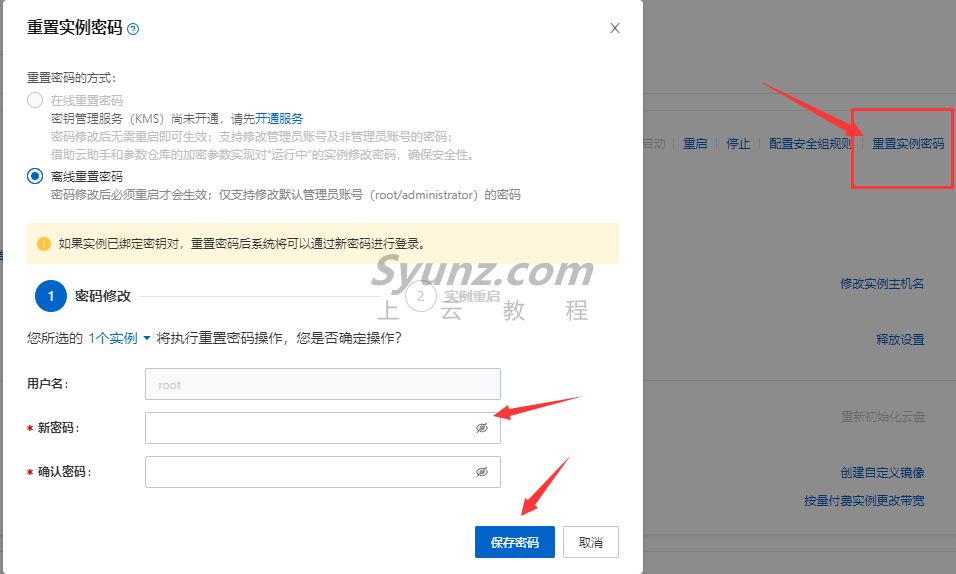
接着点击”远程连接“

选择一种方式连接上就行。比如我这里选择的是第一种方式
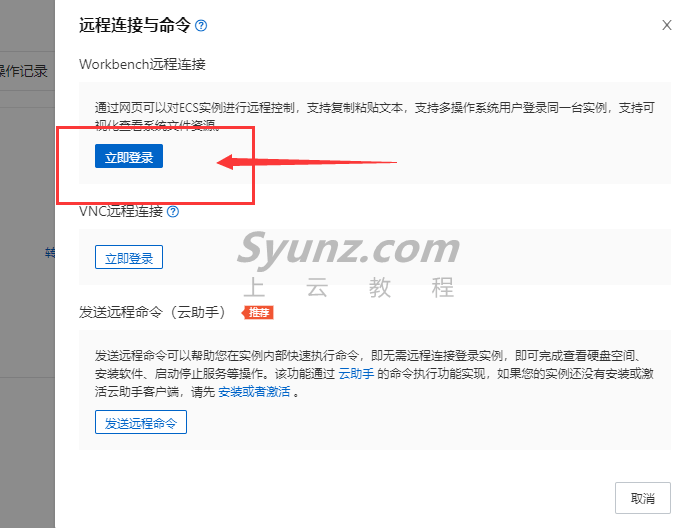
二、安装宝塔面板
远程登录到阿里云服务器ECS之后,就会进入到下面这个命令行界面:
输入宝塔面板的安装命令敲回车键即可,以CentOS系统为例
yum install -y wget && wget -O install.sh http://download.bt.cn/install/install_6.0.sh && sh install.sh
宝塔面板安装命令查看:宝塔面板安装方法

接着就会自动开始安装
中间会出现要给 (y /n )的选项,直接输入y 按回车键即可
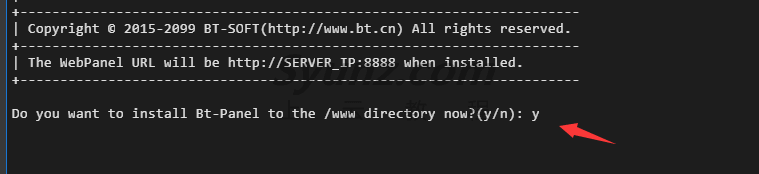
后面就会自动完成安装了。完成后的界面如下图
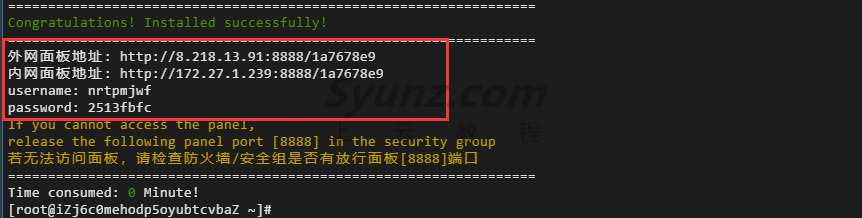
注释:username是宝塔面板的默认登录用户名,password是宝塔面板的默认登录密码。这些信息在登录后台之后都是能够修改的。我们在自己浏览器地址栏输入的是上面的”外网面板地址“,也就是宝塔面板的后台登录地址。
设置安全组
还有一个需要设置的地方是,在云服务器的安全组手动添加8888端口,这样才能正常访问。这个端口号可以自己在后台修改,记得同时修改安全组的端口号就行。

将宝塔面板地址在浏览器地址栏打开,输入用户名和密码
宝塔面板后台登录成功之后
会有一个自动弹出的窗口,选择安装套件“LNMP"(推荐),建议将php的版本调到php7.0以上。如图所示
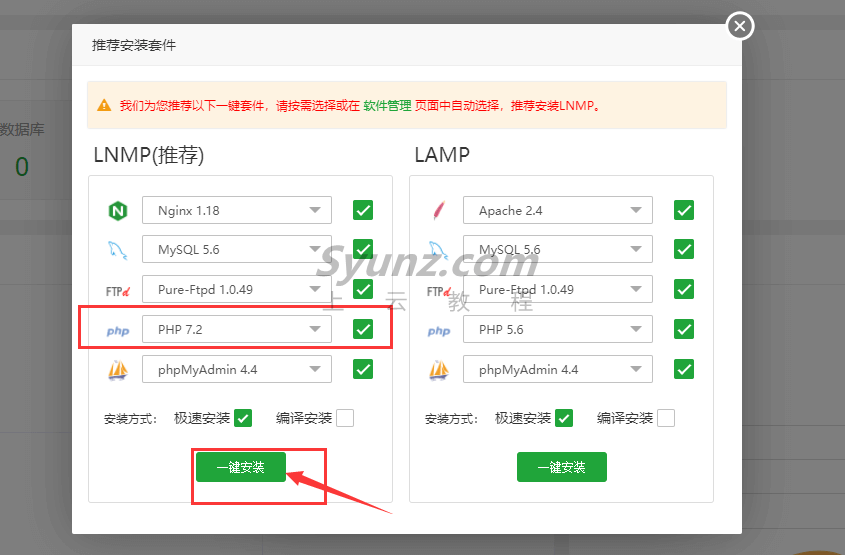
接着会自动安装这些套件,耐心等待即可。如果没有显示,可能是在后台运行
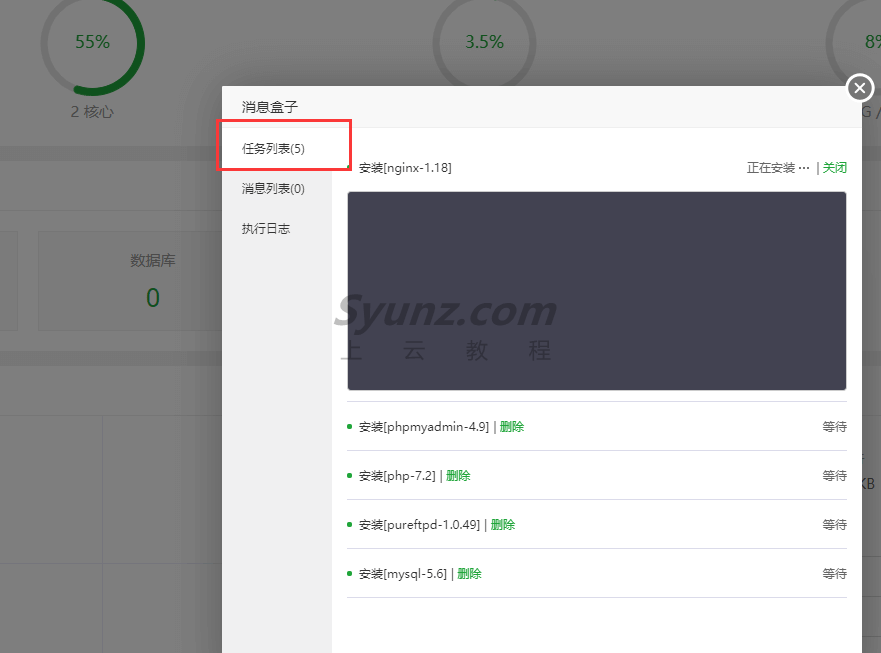
安装好之后,登录一下你的宝塔面板账号,没有注册的话,先注册一下
三、域名解析
接着,去你的域名控制台,找到想要绑定的域名,把它解析到这台云服务器。

点击域名后面的“解析”,接着点击“新手引导”,记录值填写你的云服务器公网ip地址,如下图
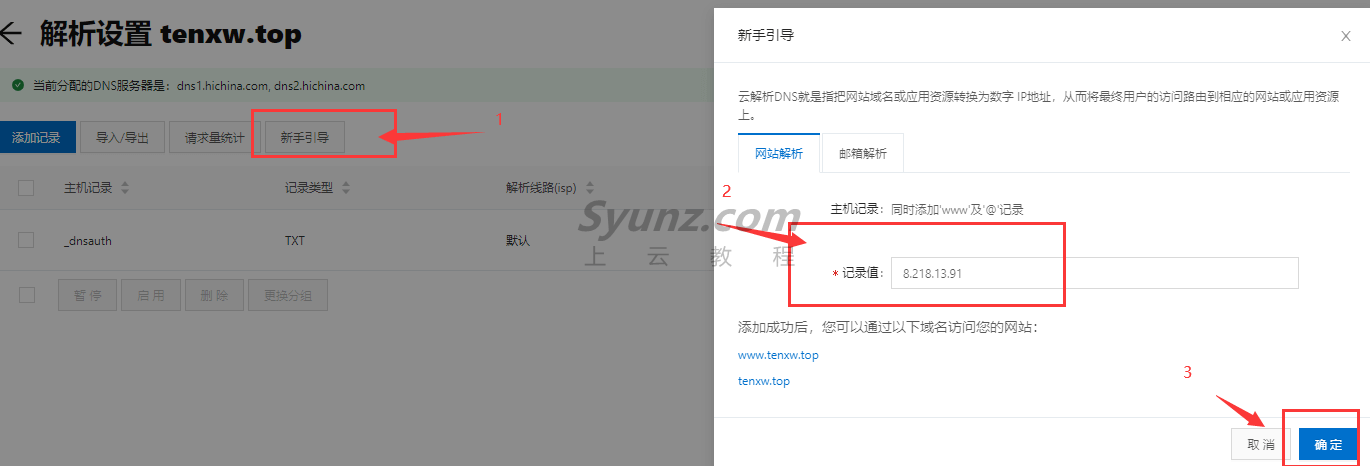
这样你的域名就成功解析到这台云服务器了。
四、一键部署网站
继续回到宝塔面板后台
点击左侧的“软件商店”,点击“一键部署”,如图

本文是以wordpress为例来讲的,所以选择一键部署wordpress 。如果你想部署其他的建站系统,可以选择其他的。
这里要填写一些信息,如图
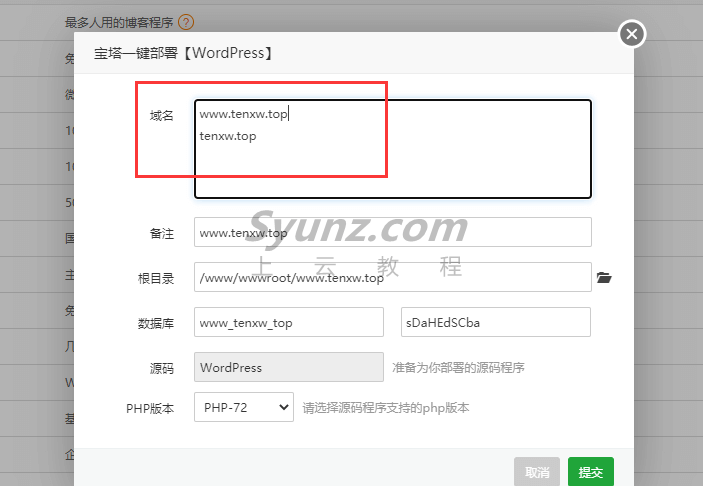
域名可以同时填写带www和不带www的,哪个写在前面,将来浏览器地址栏就自动显示哪一个。
数据库和密码系统会自动创建,你也可以修改。新手建议直接用自动创建的,省事。
接着,点击“提交”,系统就会自动下载程序文件,成功后,会弹出数据库资料和登录地址
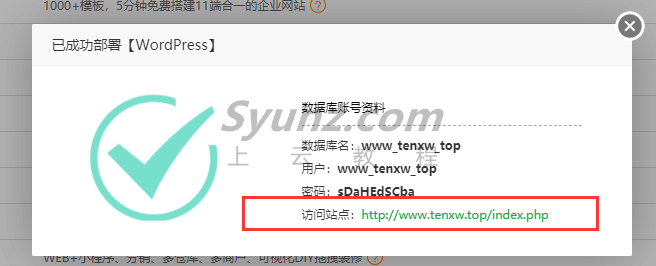
我们点击这个登录访问地址,开始安装wordpress
(注意:有的人会发现这里打不开,一般就是这几个原因:一是你的云服务器是大陆地区的,没有备案,二是安全组没有打开80端口和443端口。)
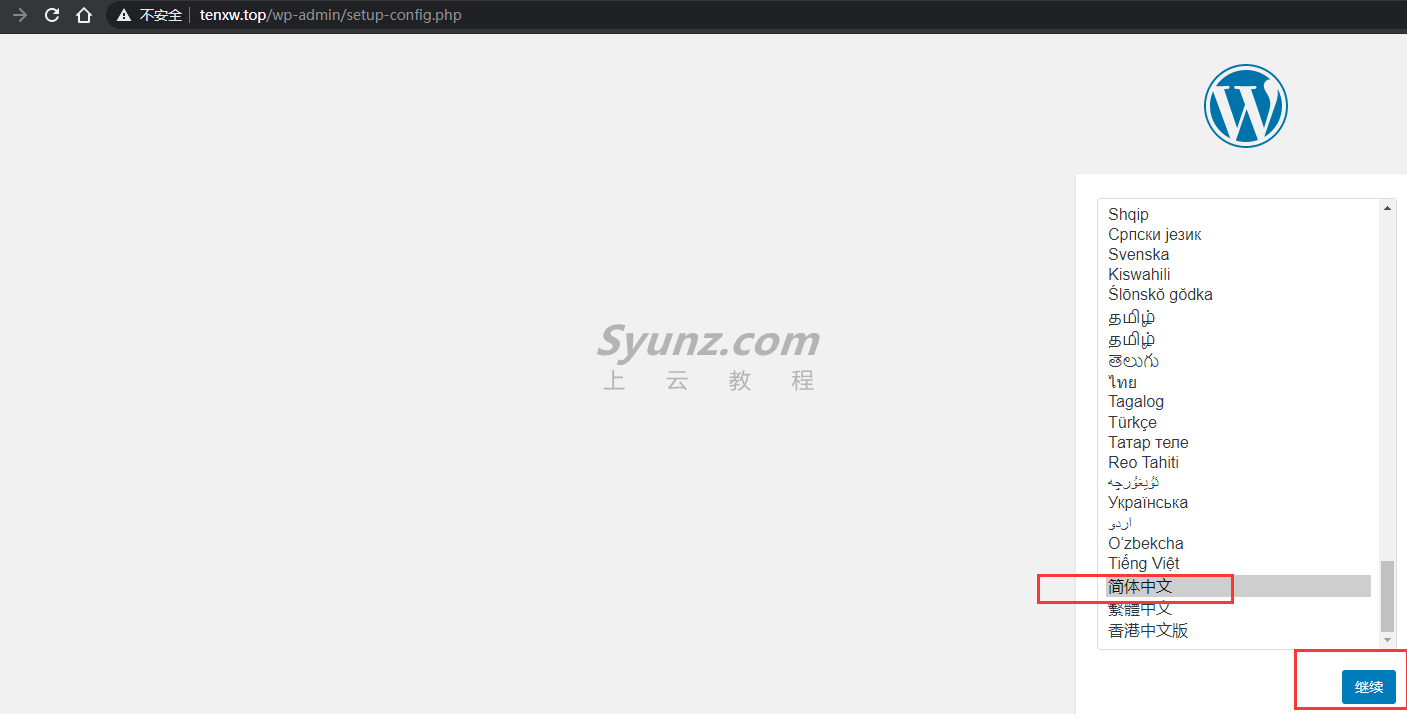
选择“简体中文”,点击继续
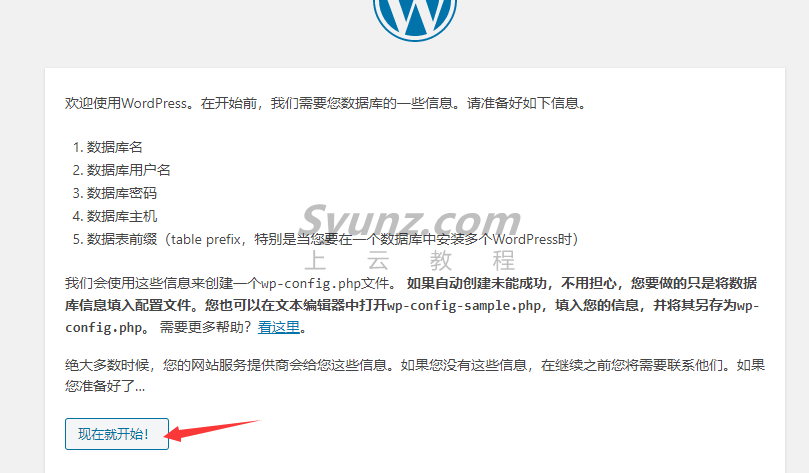
接下来数据库信息的填写很重要,按照上面的数据库信息正确填写就可以了。
注意,最后两项“数据库主机”和“表前缀”的信息不要更改,就这样
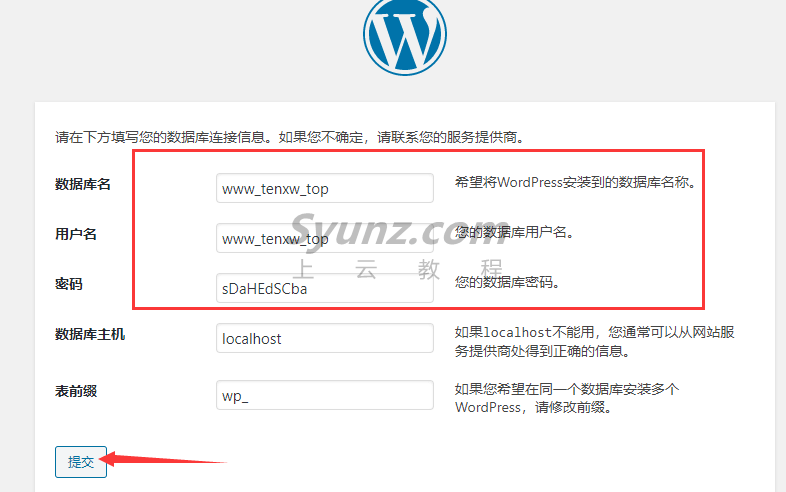
点击"提交" ,点击“现在安装”
接下来,填写站点信息
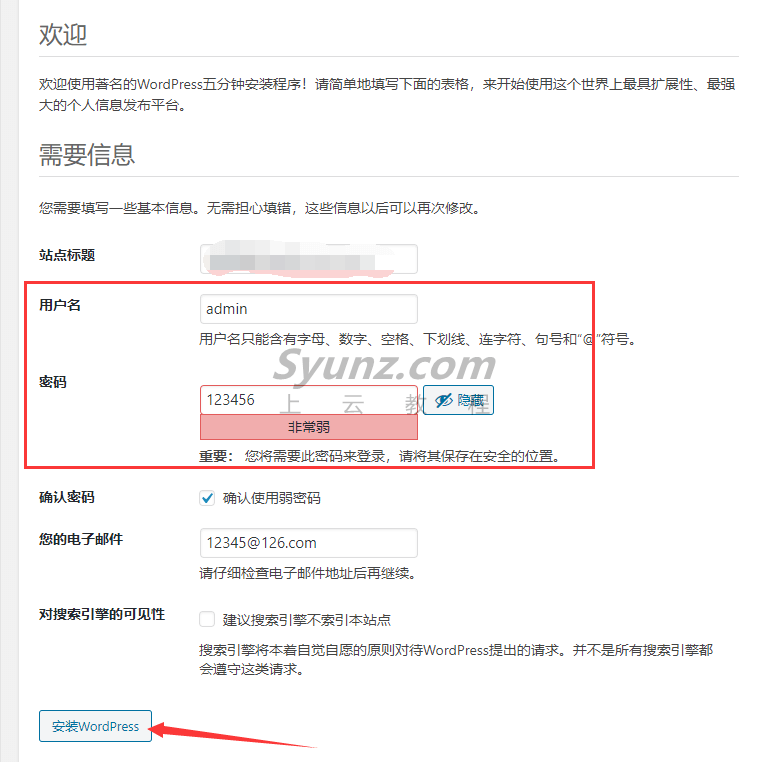
这里最重要的是就是用户名和密码,你可以自己设置,我是随便写的演示给你看的,你写自己的就好了。
接着,点击最后一步“安装wordpress"
到这里,你的wordpress就已经安装成功了。
五、登录网站后台
你可以用你刚才设置的用户名和密码,登录到wordpress的后台,如图
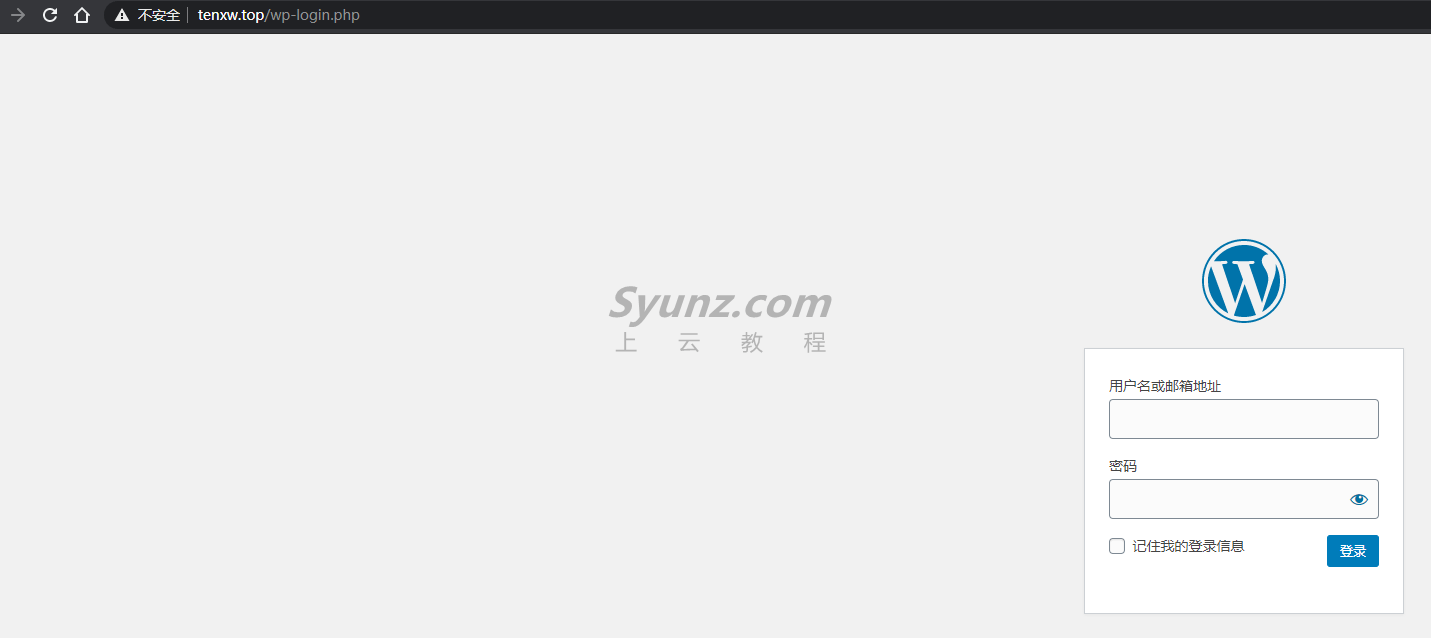
wordpress的默认登录地址是:你的域名/wp-login.php
后面你就可以在浏览器地址栏,输入这个后台地址,登录成功后就可以进行网站管理了。
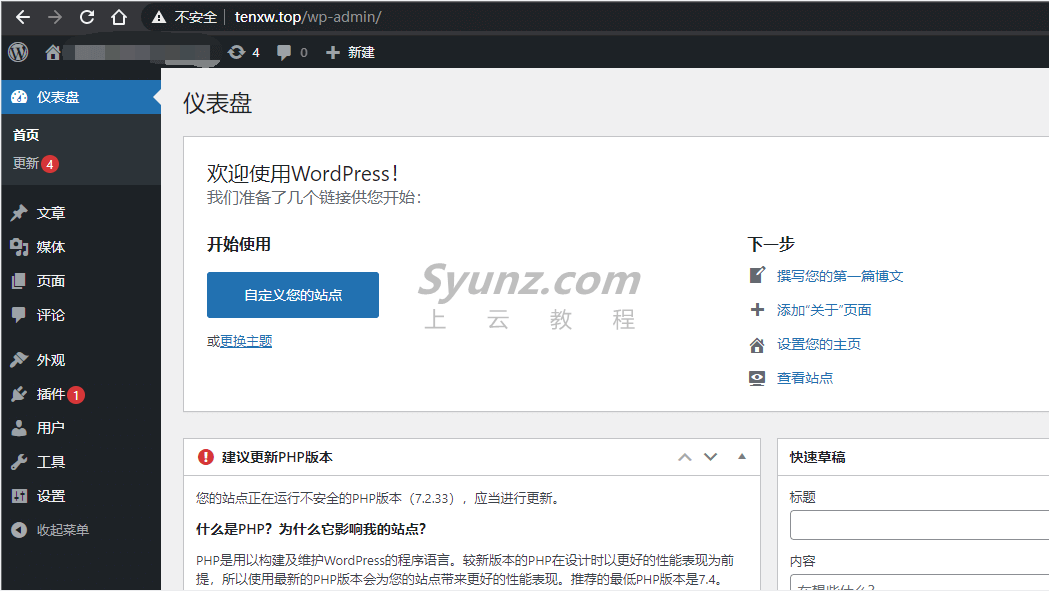
怎么样,是不是很简单?
▶相关文章:
云服务器选择:大学生如何选择便宜云服务器 | 企业级阿里云服务器ECS怎么选择 | 如何选择合适自己的云服务器
云服务器使用: 如何远程登录连接Linux云服务器 | 宝塔面板安装与使用教程 | 网站如何配置CDN加速 | Linux云服务器可视化界面搭建教程 | 阿里云服务器ECS搭建网站步骤
新手建站快速上手:轻量应用服务器安装宝塔面板(建站)| 云服务器安装宝塔面板(建站)| 云服务器搭建wordpress网站教程 | 企业官网如何搭建
其他:轻量应用服务器和云服务器的区别 | wordpress入门基本操作 | Typecho网站搭建教程 | 新手做网站有哪些流程






